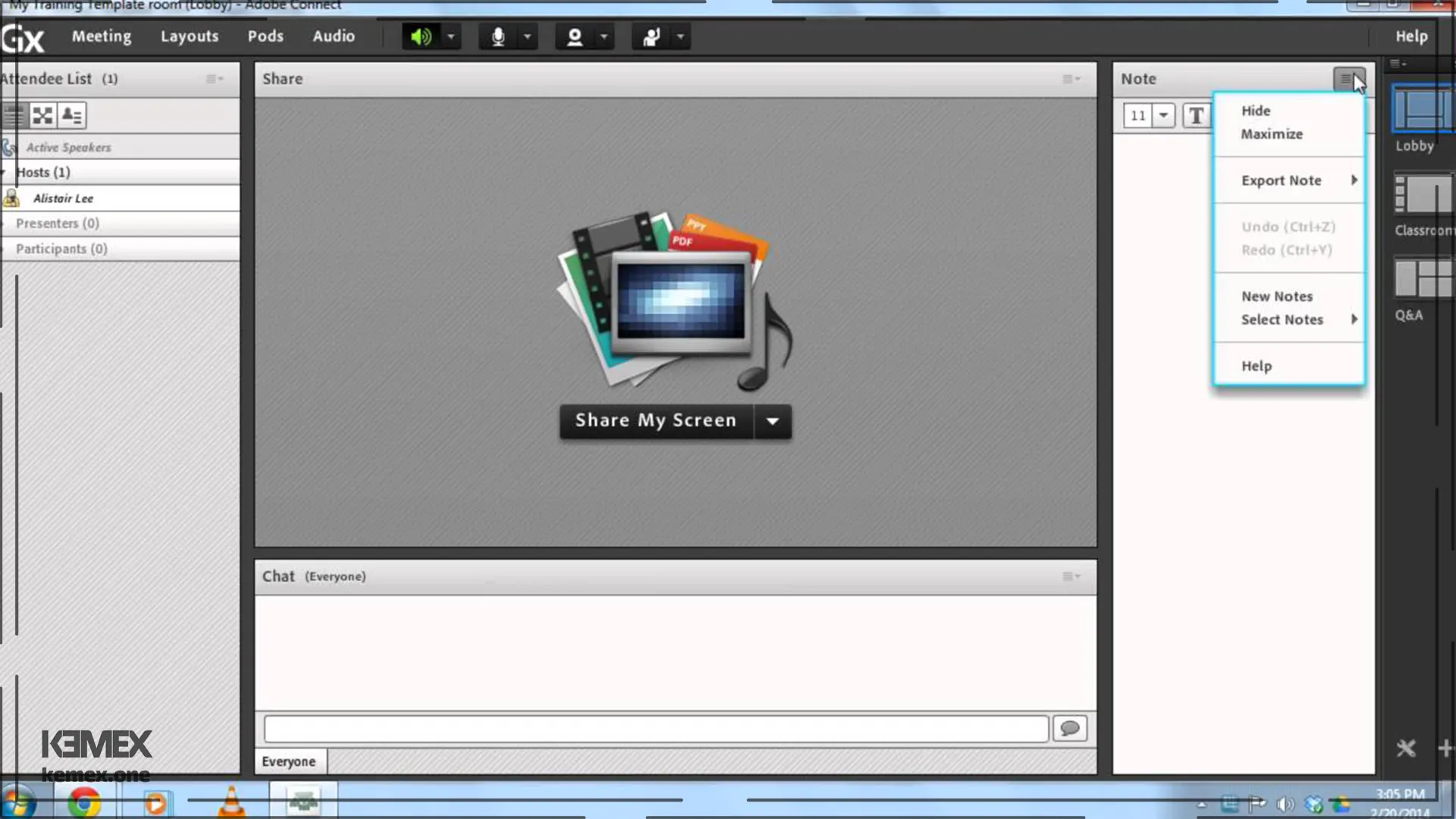چگونه با قلم نوری بنویسیم؟آموزش نوشتن در 4 محیط مهم

یک کاربرد مهم قلم نوری که کمتر از آن صحبت میشود، قابلیت نوشتن آن است. در روزهایی که سعی میکنیم در سریعترین زمان ممکن بیشترین عملکرد را داشته باشیم، همراه داشتن کاغذ و قلم و نوشتن دستی میتواند وقتگیر باشد. حال دیگر این مشکل وجود ندارد. قلم دیجیتالی کوچک خود را در کیف بگذارید و هرجا که لازم بود، نوشتن را آغاز کنید. میپرسید که «چگونه با قلم نوری بنویسیم؟» این همان سوالی است که در ادامه مقاله، به سراغش خواهیم رفت.
اگر هنوز به طور کامل با این ابزار بینظیر آشنا نیستید، درمتن «قلم نوری چیست و چه کاربردی دارد؟» میتوانید سفری کوتاه در دنیای قلمها داشته باشید و اطلاعات خود را تکمیل کنید.
نوشتن با قلم نوری چه مزایایی دارد؟
قبل از پاسخ به سوال چگونه با قلم نوری بنویسیم؟ بیایید تا دو موقعیت مختلف را باهم تصور کنیم:
موقعیت اول:
فرض کنید که در یک جلسه کاری هستید، قطعاٌ نوشتن نکات مهم، هایلایت متن و رسم نمودار در جلب توجه بیشتر و رساندن مفهوم حرفتان بسیار اهمیت دارد. شروع به نوشتن میکنید و زمان زیادی از جلسه را صرف آن میکنید. کشیدن نمودارها نیز خودش هفت خان رستم است و احتمال بدشکل شدن آنها هم وجود دارد.
موقعیت دوم:
معلم کلاس آنلاین ریاضی هستید، برای تدریس نیاز دارید که در صفحه بنویسید و رسم کنید؛ اما نوشتن با موس و به صورت دستی با تاخیر همراه است؛ خوانا نیست و سخت میتوان اندازه قلم را در آن تغییر داد. این مسائل تدریس را برای شما و فهم آن را برای دانشآموزان مشکل میکند.
راهحل:
این روزها که همهچیز رنگ و بوی تکنولوژی به خود گرفته، نوشتن هم شامل آن میشود. دیگر به دفتر و تختههای بزرگ برای نوشتن نیازی ندارید چراکه یک قلم جادویی در دستان شماست. قلمهای نوری سریع هستند، حساسیت به فشار دارند، مفاهیم را قابل درکتر میکنند و حلاقیت شما را افزایش میدهند. نگران قیمت آن هم نباشید زیرا رنج قیمتی آن، برای هر بودجهای، جای انتخاب میگذارد.
آنها نه فقط برای تدریس و در ادارات، بلکه در مشاغلی مانند بازاریابی، تولید محتوا، پژوهش و… نیز یک فرشته نجات هستند و بار نوشتن را به دوش میکشند.
چگونه با قلم نوری بنویسیم؟
نوشتن با قلم نوری اصلا سخت نیست اما نیاز به طی کردن چند قدم دارد که در کنار هم، قدمها را برمیداریم. اما قبل از آن باید با نرمافزارها و فایلهایی که میتوان با قلم نوری در آنها نوشت، آشنا شویم:
با قلم نوری در چه محیطی بنویسیم؟
محیطهای مختلفی برای نوشتن وجود دارند که به مهمترینآنها اشاره میکنیم:
- مجموعه آفیس
- فایلهای PDF
- ادوبی کانکت (برای تدریس)
- اسکای روم (برای تدریس)
مجموعه آفیس:
از زمان ویندوز XP تاکنون، مجموعه آفیس پرقدرت جلو آمده و به نرمافزارهای خود گسترش بخشیده است. نکتهای که در طول زمان باعث شده آفیس کارآمد بماند، تطبیقپذیری آن با فناوری روز است. به راحتی میتوان با قلم نوری، در نرمافزار وُرد (Word)، اکسل (Excel) و پاورپوینت (PowerPoint) نوت اضافه کرد، شکل کشید و هایلایت کرد.
- برای نوشتن با قلم نوری در آفیس تنها یک قدم ساده وجود دارد. به سربرگ draw بروید، اگر این سربرگ فعال نبود، از طریق File > Options > Customize Ribbon > Draw نسبت به فعالسازی آن اقدام نمایید و اگر باز هم موفق نشدید، باید نسخه خود را بروزرسانی کنید.
- سپس در قسمت Draw قلمی را که میخواهید انتخاب نمایید. (توجه داشته باشید که در ورد برای استفاده از قلم نوری باید در حالت Print Layout باشید وگرنه قلمها فعال نمیشوند. برای این کار به قسمت View رفته و Print Layout را انتخاب نمایید)
پس از فعالسازی تغییر نوع و سایز قلم و همچنین رنگ آن، با یک کلیک انجام میشود. با گزینه “Ink Editor” میتوانید با قلم نوری یک بخش از متن را انتخاب کنید و با یک خط افقی آن را پاک کنید. همچنین امکان “Ink to Shape” هم وجود دارد که به کاربر اجازه میدهد تا شکلهایی که به صورت پیشفرض وجود دارند را با همان اندازه برای شما بازسازی کنید و اشکالی بدون نقص طراحی کنید.
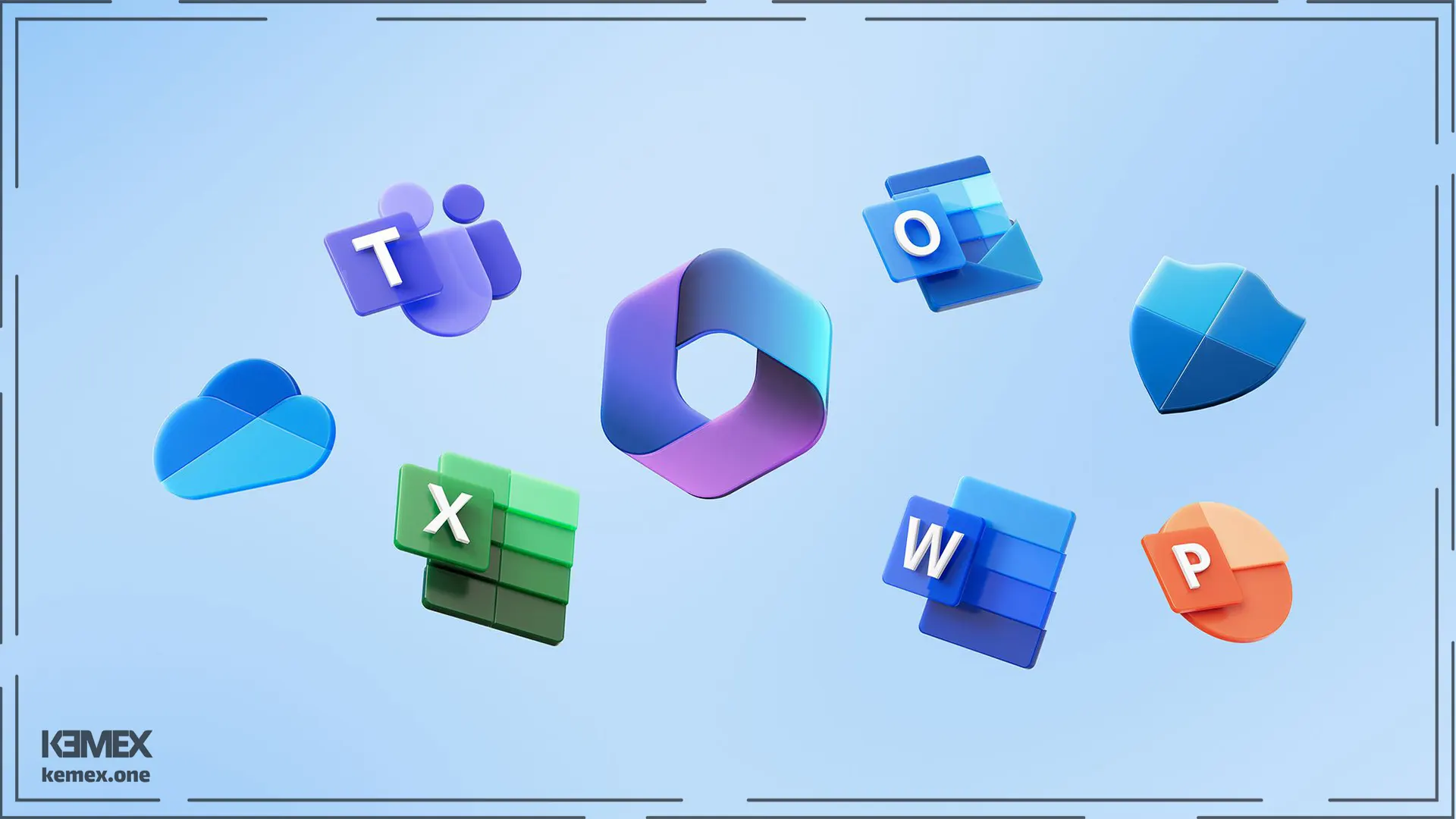
فایلهای PDF:
اصطلاح PDF مخفف “Portable Document Format” است. این عبارت یعنی ما با یک فایل اسنادی با قابلیت حمل روبهرو هستیم. معمولاً ما برای اشتراکگذاری اسناد متنی تصویردار از این فرمت استفاده میکنیم تا ساختار متن به هم نریزد و چیزی به آن اضافه یا کم نشود.
فایلهای PDF در حالتی هستند که فقط میتوان آنها را خواند. این یعنی شما نمیتوانید مستقیماً روی متن تغییری اعمال کنید و با در دست داشتن یک قلم دیجیتال میتوانید روی فایلهای PDF، حاشیهنویسی کنید، کامنت بگذارید و هایلایت کنید.
اگر میپرسید چگونه با قلم نوری در فایلهای PDF بنویسیم؟ مراحل زیر را انجام دهید:
- برای نوشتن در نرم افزار Foxit PDF Reade”r” به سربرگ comment بروید. در این سربرگ امکاناتی چون انتخاب باکس برای نوشتن، کشیدن شکل، هایلایت و…. وجود دارد
- برای امضا در Foxit PDF Reader به سربرگ fill and sign بروید. با انتخاب draw آن را به هرجایی از متن که دوست دارید، انتقال دهید.
اسکای روم (برای تدریس)
اسکای روم محیطی برای تدریس آنلاین است که امکاناتی گسترده و در عین حال ساده دارد. مثلا برای نوشتن:
- در بالای صفحه، آیکونی شبیه به قلممو وجود دارد، روی آن نگه دارید تا آیکون تخته پدیدار شود.
- پس از ورود به صفحه تخته، مدرس میتواند با ابزارهایی مانند pen اشکالی بر صفحه بکشد.
سایز و رنگ قلم نوشتار در این ابزار قابل تغییر است. می توانید با گزینه پاککن تخته، همه صفحه را پاک کنید و یا پیش از آن تمام موارد موجود روی تخته را ذخیره یا دانلود کنید.
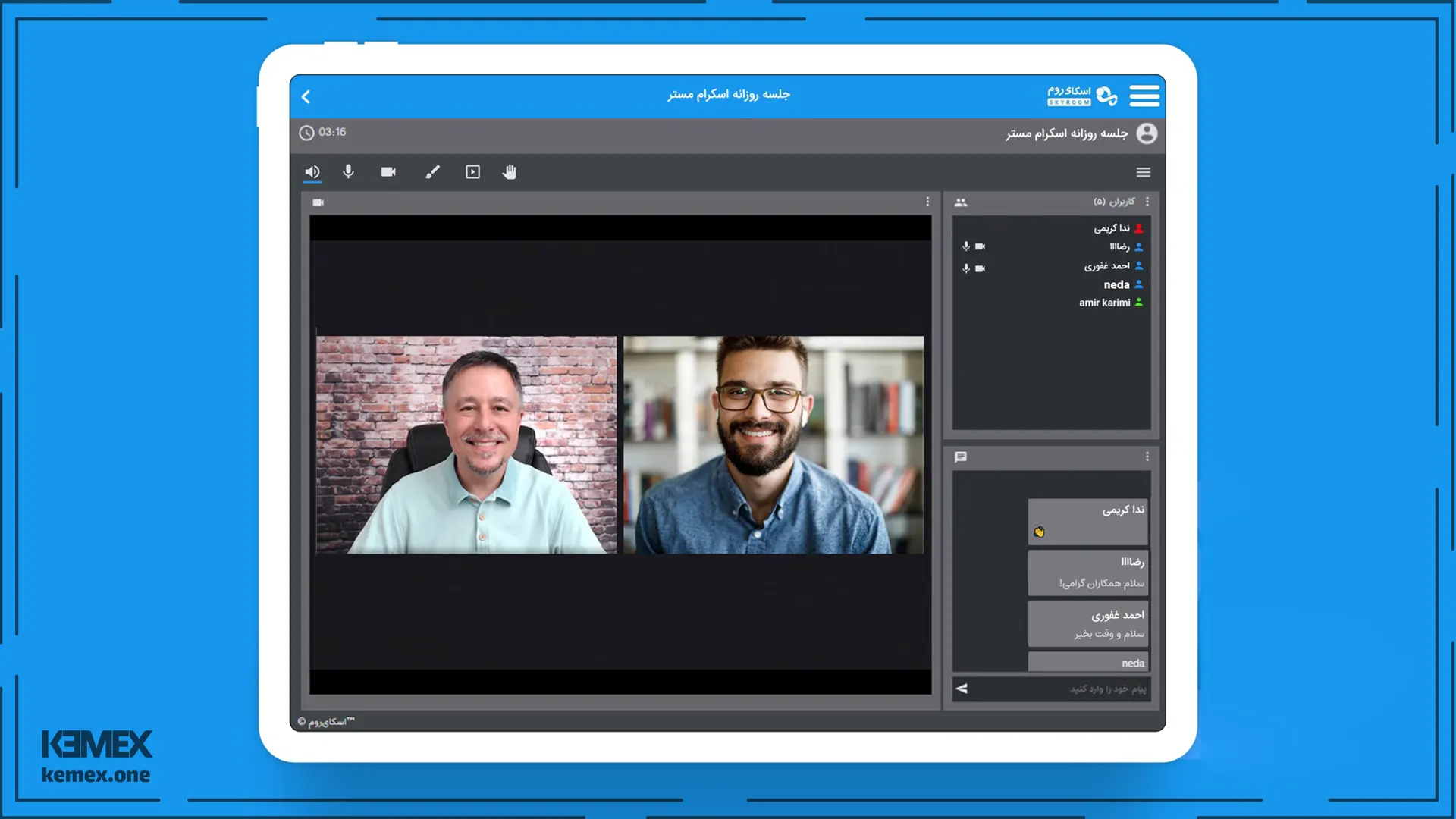
ادوبی کانکت (برای تدریس)
ادوبی کانکت نیز از محیطهای پرطرفدار تدریس آنلاین محسوب میشود و نوشتن در آن بدون قلم نوری پیجیده و مشکل است. برای استفاده از قلم نوری:
- در ابتدا نرم افزار “smooth draw” را دانلود کنید.
- محیط ادوبی را باز کنید، روی گزینه share my screen کلیک کنید،
- در پنجره ای که باز میشود، گزینه smooth draw رو انتخاب کنید و دکمه share رو بزنید. حالا میتوانید نوشتن را شروع کنید.
به راحتی آب خوردن بنویسید
به نظر میرسد موسها به زمان بازنشستگی خود نزدیک هستند و جایگاه خودشان را به تاچ پدها و قلمهای نوری واگذار کردهاند. هرچه پیشتر میرویم، تکنولوژی به تمام جهات زندگی ما نفوذ پیدا میکند و اتصافاٌ به راحتی بیشتر ما، تاکنون، کمک زیادی کردهاند. در دنیای اکنون و با کمک قلمهای نوری، نوشتن سریع و سریعتر شده و در هر لحظه امکانات بیشتری در اختیارمان قرار میگیرد.
در این مقاله سعی کردیم به سوال چگونه با قلم نوری بنویسیم؟ به طور کامل پاسخ دهیم تا جای ابهامی باقی نماند. اگر در فکر خرید قلم نوری هستید، در مکان درستی ایستادهاید. فروشگاه کمکس انواع و اقسام قلمهای نوری را در اختیار شما قرار داده تا میان آنها چرخ بزنید و گزینه مناسب خود را انتخاب و خرید کنید.